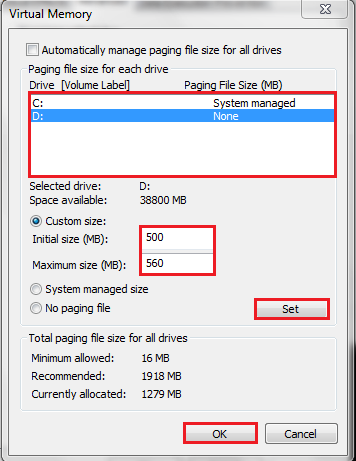
Mengganti Ukuran Virtual Memory Di Windows 7 & 8
Vitrual memory membantu PC Anda menjalankan program dengan cepat ketika RAM Anda tidak terlalu besar. Virtual memory menggabungkan memori RAM dengan ruang harddisk Anda. Keduanya bekerja sama untuk mengkompensasi kekurangan memori RAM dan berusaha untuk mempercepat komputer.
RAM tentunya berhubungan langsung dengan kecepatan komputer. Semakin besar RAM Anda maka akan semakin cepat komputer bekerja. Ketika PC melakukan pekerjaan yang berat dan kekurangan memori RAM, Windows akan menggunakan ruang harddisk sebagai pengganti memori. Seberapa banyak Windows menggunakan virtual memori itu adalah pilihan Anda dan virtual memory dapat diatur ukurannya dengan tutorial di bawah ini.
Terlalu banyak atau terlalu sedikit sebuah virtual memory akan menurunkan performa komputer. Seringkali tweaking virtual memory bukanlah solusi terbaik untuk meningkatkan kecepatan PC. Jika PC berjalan lambat, upgrade RAM biasanya akan memberikan manfaat yang lebih daripada mengatur virtual memory.
Tutorial ini dilakukan di Windows 7 tapi bisa juga dilakukan di Windows 8.
1. Buka Control Panel dengan klik tombol Start dan pilih Control Panel.
2. Dari Control Panel, pilih System and Security.
3. Dari System and Security, pilih System.
4. Sekarang pilih Advanced system settings dari pilihan di sebelah kiri.
5. Di bawah System Properties, pastikan tab Advanced dicentang. Lalu pilih Settings… di bawah Performance.
6. Dari pilihan Performance, pilih tab Advanced. Lalu pilih Change… di bawah Virtual memory.
7. Pertama hapus ceklis pada kotak di sebelah tulisan Automatically manage paging file size for all devices. Lalu pilih drive yang diinginkan dan atur pilihan Custom size. Klik Save dan klik OK untuk menyimpan setting.
Seberapa besar virtual memory yang perlu diatur masih menjadi perdebatan di kalangan para ahli Windows. Kebanyakan kita mungkin menyarankan untuk menonaktifkan manajemen otomatis OS dan mengatur ukuran awal dan maksimum dengan ukuran paging yang direkomendasikan oleh Windows.Pada contoh kami di atas, kami mengatur ukurannya menjadi 1918 MB.
Pengguna dengan drive SSD punya masalah yang lebih kompleks lagi. Karena virtual memory sangat sering menulis ke harddisk, menggunakan SSD drive akan mengurangi masa hidupnya. Tetapi SSD drive sangat cepat dan bisa mengurangi keterbatasan kinerja yang berhubungan dengan virtual memory.


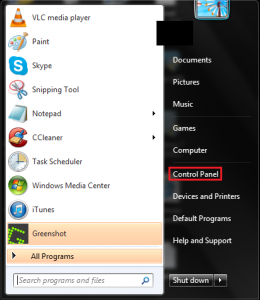
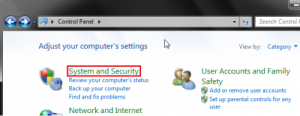
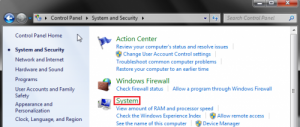
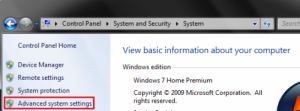
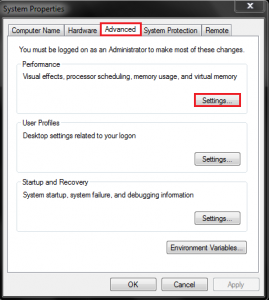
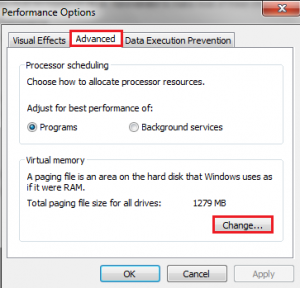
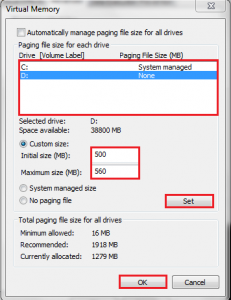


1 Comment
mantap gan, sangat membantu thanks !